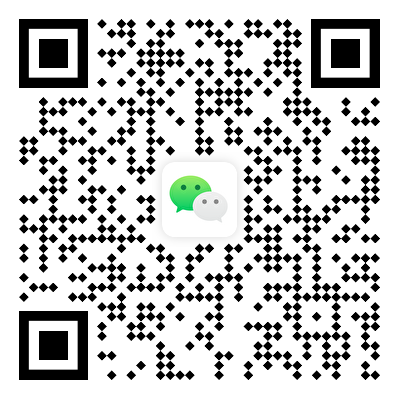.
友 邦 保 險 全 稱 美國 友 邦 保 險有 限 公 司 , 美 國 國 際 集 團 的 全 資 附 屬 公 司 , 1 9 3 1 年 在 上 海 創立 。 總 部 在 中 國 香 港 ,成 立 於 1 9 1 9 年 。 五 舟 港 險可 以 為 您 提 供 購 買 英 國保 誠 , 美 國 友 邦 , 法 國安 盛 等 世 界 權 威 保險 公 司 的 雋 生
五 舟 港 險 t e l:( 4 0 0 —— 8 6 9 —— 1 3 7 7 )
.
.
.
.
.
.
.
.
.
.
....................................................................
----------------------------------------------------------------------------------------
顯卡又叫顯示器適配卡 顯卡作為電腦主機裏的一個重要組成部分,對於喜歡玩遊戲和從事專業圖形設計的人來說顯得非常重要。目前民用顯卡圖形芯片供應商主要包括ATI和nVIDIA兩家。 顯卡的基本構成 GPU 全稱是Graphic Processing Unit,中文翻譯為"圖形處理器"。NVIDIA公司在發布GeForce 256圖形處理芯片時首先提出的概念。GPU使顯卡減少了對CPU的依賴,並進行部分原本CPU的工作,尤其是在3D圖形處理時。GPU所采用的核心技術有硬件T&l、立方環境材質貼圖和頂點混合、紋理壓縮和凹凸映射貼圖、雙重紋理四像素256位渲染引擎等,而硬件T&l技術可以說是GPU的標誌。 顯示卡 顯示卡(Display Card)的基本作用就是控製計算機的圖形輸出,由顯示卡連接顯示器,我們才能夠在顯示屏幕上看到圖象,顯示卡有顯示芯片、顯示內存、RAMDAC等組成,這些組件決定了計算機屏幕上的輸出,包括屏幕畫麵顯示的速度、顏色,以及顯示分辨率。顯示卡從早期的單色顯示卡、彩色顯示卡、加強型繪圖顯示卡,一直到VGA(Video Graphic Array)顯示繪圖數組,都是由IBM主導顯示卡的規格。VGA在文字模式下為720*400分辨率,在繪圖模式下為640*480*16色,或320*200*256色,而此256色顯示模式即成為後來顯示卡的共同標準,因此我們通稱顯示卡為VGA。而後來各家顯示芯片廠商更致力將VGA的顯示能力再提升,而有SVGA(SuperVGA)、XGA(eXtended Graphic Array)等名詞出現,近年來顯示芯片廠商更將3D功能與VGA整合在一起, 即成為我們目前所貫稱的3D加速卡,3D繪圖顯示卡。 像素填充率 像素填充率的最大值為3D時鍾乘以渲染途徑的數量。如NVIDIA的GeForce 2 GTS芯片,核心頻率為200 MHz,4條渲染管道,每條渲染管道包含2個紋理單元。那麼它的填充率就為4x2像素x2億/秒=16億像素/秒。這裏的像素組成了我們在顯示屏上看到的畫麵,在800x600分辨率下一共就有800x600=480,000個像素,以此類推1024x768分辨率就有1024x768=786,432個像素。我們在玩遊戲和用一些圖形軟件常設置分辨率,當分辨率越高時顯示芯片就會渲染更多的像素,因此填充率的大小對衡量一塊顯卡的性能有重要的意義。剛才我們計算了GTS的填充率為16億像素/秒,下麵我們看看MX200。它的標準核心頻率為175,渲染管道隻有2條,那麼它的填充率為2x2 像素x1.75億/秒=7億像素/秒,這是它比GTS的性能相差一半的一個重要原因。 顯存 顯示內存的簡稱。顧名思義,其主要功能就是暫時將儲存顯示芯片要處理的數據和處理完畢的數據。圖形核心的性能愈強,需要的顯存也就越多。以前的顯存主要是SDR的,容量也不大。而現在市麵上基本采用的都是DDR規格的,在某些高端卡上更是采用了性能更為出色的DDRII或DDRIII代內存(就目前而言,DDRII已不是更為出色的,而是最差的那種了)。 兩大接口技術 AGP接口 Accelerate Graphical Port是Intel公司開發的一個視頻接口技術標準, 是為了解決PCI總線的低帶寬而開發的接口技術。它通過將圖形卡與係統主內存連接起來,在CPU和圖形處理器之間直接開辟了更快的總線。其發展經曆了AGP1.0(AGP1X/2X)、AGP2.0(AGP4X)、AGP3.0(AGP8X)。最新的AGP8X其理論帶寬為2.1Gbit/秒。 PCI Express接口 PCI Express是新一代的總線接口,而采用此類接口的顯卡產品,已經在2004年正式麵世。早在2001年的春季“英特爾開發者論壇”上,英特爾公司就提出了要用新一代的技術取代PCI總線和多種芯片的內部連接,並稱之為第三代I/O總線技術。隨後在2001年底,包括Intel、AMD、DELL、IBM在內的20多家業界主導公司開始起草新技術的規範,並在2002年完成,對其正式命名為PCI Express。理論速度達10Gbit以上,如此在的差距,AGP已經被PCIE打擊的差不多了,但是就像PCI取代ISA一樣,它需要一定的時間,而且必須是915以上的北橋才支持PCIE,所以,可以預見PCIE取代AGP還需好長時間。 現在最熱的雙卡技術 SLI Scan Line Interlace(掃描線交錯)技術是3dfx公司應用於Voodoo 上的技術,它通過把2塊Voodoo卡用SLI線物理連接起來,工作的時候一塊Voodoo卡負責渲染屏幕奇數行掃描,另一塊負責渲染偶數行掃描,從而達到將兩塊顯卡“連接”在一起獲得“雙倍”的性能。 主流軟件特效 DirectX DirectX並不是一個單純的圖形API,它是由微軟公司開發的用途廣泛的API,它包含有Direct Graphics(Direct 3D+Direct Draw)、Direct Input、Direct Play、Direct Sound、Direct Show、Direct Setup、Direct Media Objects等多個組件,它提供了一整套的多媒體接口方案。隻是其在3D圖形方麵的優秀表現,讓它的其它方麵顯得暗淡無光。DirectX開發之初是為了彌補Windows 3.1係統對圖形、聲音處理能力的不足,而今已發展成為對整個多媒體係統的各個方麵都有決定性影響的接口。 Direct3D 要講Direct3D不能不講DirectX, DirectX是微軟開發並發布的多媒體開發軟件包,其中有一部分叫做DirectDraw是圖形繪演API,提供對圖形的強大的訪問處理能力,而在DirectDraw中集成了一些三維圖形相關的功能,叫做Direct3D。大概因為是微軟的手筆,有的人就說它將成為3D圖形的標準。 OpenGL OpenGL是OpenGraphicsLib的縮寫,是一套三維圖形處理庫,也是該領域的工業標準。計算機三維圖形是指將用數據描述的三維空間通過計算轉換成二維圖像並顯示或打印出來的技術。OpenGL就是支持這種轉換的程序庫,它源於SGI公司為其圖形工作站開發的IRIS GL,在跨平台移植過程中發展成為OpenGL。SGI在1992年7月發布1.0版,後成為工業標準,由成立於1992年的獨立財團OpenGL Architecture Review Board (ARB)控製。SGI等ARB成員以投票方式產生標準,並製成規範文檔(Specification)公布,各軟硬件廠商據此開發自己係統上的實現。隻有通過了ARB規範全部測試的實現才能稱為OpenGL。1995年12月ARB批準了1.1版本,最新版規範是1999.5通過的1.2.1。
電腦主板結構比較複雜,故障率比較高,故障分布也較分散。根據故障產生源,主板故障可分為電源故障、總線故障、元器件故障等。造成主板故障的原因主要包括如下。
打開“我的電腦”-右鍵點係統盤-“屬性”-“磁盤清理”-“其他選項”-單擊係統還原一欄裏的“清理”-選擇“是”-ok了
6、在各種軟硬件安裝妥當之後,其實XP需要更新文件的時候就很少了。刪除係統備份文件吧:開始→運行→sfc.exe /purgecache近3xxM。(該命令的作用是立即清除"Windows 文件保護"文件高速緩存,釋放出其所占據的空間)
7、刪掉\windows\system32\dllcache下dll檔(減去200——300mb),這是備用的dll檔, 隻要你已拷貝了安裝文件,完全可以這樣做。
8、XP會自動備份硬件的驅動程序,但在硬件的驅動安裝正確後,一般變動硬件的可能性不大,所以也可以考慮將這個備份刪除,文件位於\windows\driver cache\i386目錄下,名稱為driver.cab,你直接將它刪除就可以了,通常這個文件是74M。
9、刪除不用的輸入法:對很多網友來說,Windows XPt係統自帶的輸入法並不全部都合適自己的使用,比如IMJP8_1 日文輸入法、IMKR6_1 韓文輸入法這些輸入法,如果用不著,我們可以將其刪除。輸入法位於\windows\ime\文件夾中,全部占用了88M的空間。
10、升級完成發現windows\多了許多類似$NtUninstallQ311889$這些目錄,都幹掉吧,1x-3xM
11、另外,保留著\windows\help目錄下的東西,如果你不需要用到HELP可以刪掉!
12、關閉係統還原:係統還原功能使用的時間一長,就會占用大量的硬盤空間。因此有必要對其進行手工設置,以減少硬盤占用量。打開"係統屬性"對話框,選擇"係統還原"選項,選擇"在所有驅動器上關閉係統還原"複選框以關閉係統還原。也可僅對係統所在的磁盤或分區設置還原。先選擇係統所在的分區,單擊"配置"按鈕,在彈出的對話框中取消"關閉這個驅動器的係統還原"選項,並可設置用於係統還原的磁盤空間大小。
13、休眠功能會占用不少的硬盤空間,如果使用得少不妨將共關閉,關閉的方法是的:打開"控製麵板",雙擊"電源選項",在彈出的"電源選項屬性"對話框中選擇"休眠"選項卡,取消"啟用休眠"複選框。
14、卸載不常用組件:XP默認給操作係統安裝了一些係統組件,而這些組件有很大一部分是你根本不可能用到的,可以在"添加/刪除Windows組件"中將它們卸載。但其中有一些組件XP默認是隱藏的,在"添加/刪除Windows 組件"中找不到它們,這時可以這樣操作:用記事本打開\windows\inf\sysoc.inf這個文件,用查找/替換功能把文件中的"hide"字符全部替換為空。這樣,就把所有組件的隱藏屬性都去掉了,存盤退出後再運行"添加-刪除程序",就會看見多出不少你原來看不見的選項,把其中那些你用不到的組件刪掉(記住存盤的時候要保存為sysoc.inf,而不是默認的sysoc.txt),如Internat信使服務、傳真服務、Windows messenger,碼表等,大約可騰出近50MB的空間。
15、清除係統臨時文件:係統的臨時文件一般存放在兩個位置中:一個Windows安裝目錄下的Temp文件夾;另一個是x:\Documents and Settings"用戶名"\Local Settings\Temp文件夾(Y:是係統所在的分區)。這兩個位置的文件均可以直接刪除。
16、清除Internet臨時文件:定期刪除上網時產生的大量Internet臨時文件,將節省大量的硬盤空間。打開IE瀏覽器,從"工具"菜單中選擇"Internet選項",在彈出的對話框中選擇"常規"選項卡,在"Internet臨時文件"欄中單擊"刪除文件"按鈕,並在彈出"刪除文件"對話框,選中"刪除所有脫機內容"複選框,單擊"確定"按鈕。
17、清除預讀文件:Windows XP的預讀設置雖然可以提高係統速度,但是使用一段時間後,預讀文件夾裏的文件數量會變得相當龐大,導致係統搜索花費的時間變長。而且有些應用程序會產生死鏈接文件,更加重了係統搜索的負擔。所以,應該定期刪除這些預讀文件。預計文件存放在Windows XP係統文件夾的Prefetch文件夾中,該文件夾下的所有文件均可刪除。
18、壓縮NTFS驅動器、文件或文件夾:如果你的硬盤采用的是NTFS文件係統,空間實在緊張,還可以考慮啟用NTFS的壓縮功能。右擊要壓縮的驅動器-"屬性"-"常規"-"壓縮磁盤以節省磁盤空間",然後單擊"確定", 在"確認屬性更改"中選擇需要的選項。這樣可以節省約20% 的硬盤空間。在壓縮C盤的時候,最好在安全模式下壓縮,這樣效果要好一些。
19、關閉華醫生Dr.Watson:要關閉Dr.Watson可打開注冊表編輯器,找到"HKEY_LOCAL_MACHINE\SOFTWARE\Microsoft\WindowsNT\CurrentVersion\AeDebug"分支,雙擊其下的Auto鍵值名稱,將其"數值數據"改為0,最後按F5刷新使設置生效,這樣就取消它的運行了。也在"開始"->"運行"中輸入"drwtsn32"命令,或者"開始"->"程序"->"附件"->"係統工具"->"係統信息"->"工具"->"Dr Watson",調出係統裏的華醫生Dr.Watson ,隻保留"轉儲全部線程上下文"選項,否則一旦程序出錯,硬盤會讀很久,並占用大量空間。如以前有此情況,請查找user.dmp文件,刪除後可節省幾十MB空間。
20、關閉遠程桌麵:"我的電腦"->"屬性"->"遠程","遠程桌麵"裏的"允許用戶遠程連接到這台計算機"勾去掉。
21、取消XP對ZIP支持:Windows XP在默認情況下打開了對zip文件支持,這要占用一定的係統資源,可選擇"開始→運行",在"運行"對話框中鍵入"regsvr32 /u zipfldr.dll",回車確認即可取消XP對ZIP解壓縮的支持,從而節省係統資源。
22、關閉錯誤報告:當應用程序出錯時,會彈出發送錯誤報告的窗口,其實這樣的錯誤報告對普通用戶而言幾乎沒有任何意義,關閉它是明智的選擇。在"係統屬性"對話框中選擇"高級"選項卡,單擊"錯誤報告"按鈕,在彈出的"錯誤匯報"對話框中,選擇"禁用錯誤匯報"單選項,最後單擊"確定"即可。另外我們也可以從組策略中關閉錯誤報告:從"運行"中鍵入"gpedit.msc",運行"組策略編輯器",展開"計算機配置→管理模板→係統→錯誤報告功能",雙擊右邊設置欄中的"報告錯誤",在彈出的"屬性"對話框中選擇"已禁用"單選框即可將"報告錯誤"禁用。
23、關掉不用的設備:Windows XP總是盡可能為電腦的所有設備安裝驅動程序並進行管理,這不僅會減慢係統啟動的速度,同時也造成了係統資源的大量占用。針對這一情況,你可在 設備管理器中,將PCMCIA卡、調製解調器、紅外線設備、打印機端口(LPT1)或者串口(COM1)等不常用的設備停用,方法是雙擊要停用的設備,在其屬性對話框中 的"常規"選項卡中選擇"不要使用這個設備(停用)"。在重新啟動設置即可生效,當需要使用這些設備時再從設備管理器中啟用它們。
24、定期清理係統還原點:打開磁盤清理,選擇其他選項->清理係統還原點,點擊清理。
一、軟件方麵
1.病毒
“衝擊波”病毒發作時還會提示係統將在60秒後自動啟動。
木馬程序從遠程控製你計算機的一切活動,包括讓你的計算機重新啟動。
清除病毒,木馬,或重裝係統。
2.係統文件損壞
係統文件被破壞,如Win2K下的KERNEL32.DLL,Win98 FONTS目錄下麵的字體等係統運行時基本的文件被破壞,係統在啟動時會因此無法完成初始化而強迫重新啟動。
解決方法:覆蓋安裝或重新安裝。
3.定時軟件或計劃任務軟件起作用
如果你在“計劃任務欄”裏設置了重新啟動或加載某些工作程序時,當定時時刻到來時,計算機也會再次啟動。對於這種情況,我們可以打開“啟動畢睿?觳槔錈嬗忻揮凶約翰皇煜さ鬧蔥形募?蚱淥?ㄊ憊ぷ鞽絛潁?淦簾魏笤倏?觳欏5比唬?頤且部梢栽凇霸誦小崩錈嬤苯郵淙搿癕sconfig”命令選擇啟動項。
二、硬件方麵
1.機箱電源功率不足、直流輸出不純、動態反應遲鈍。
用戶或裝機商往往不重視電源,采用價格便宜的電源,因此是引起係統自動重啟的最大嫌疑之一。
①電源輸出功率不足,當運行大型的3D遊戲等占用CPU資源較大的軟件時,CPU需要大功率供電時,電源功率不夠而超載引起電源保護,停止輸出。電源停止輸出後,負載減輕,此時電源再次啟動。由於保護/恢複的時間很短,所以給我們的表現就是主機自動重啟。
②電源直流輸出不純,數字電路要求純直流供電,當電源的直流輸出中諧波含量過大,就會導致數字電路工作出錯,表現是經常性的死機或重啟。
③CPU的工作負載是動態的,對電流的要求也是動態的,而且要求動態反應速度迅速。有些品質差的電源動態反應時間長,也會導致經常性的死機或重啟。
④更新設備(高端顯卡/大硬盤/視頻卡),增加設備(刻錄機/硬盤)後,功率超出原配電源的額定輸出功率,就會導致經常性的死機或重啟。
解決方法:現換高質量大功率計算機電源。
2.內存熱穩定性不良、芯片損壞或者設置錯誤
內存出現問題導致係統重啟致係統重啟的幾率相對較大。
①內存熱穩定性不良,開機可以正常工作,當內存溫度升高到一定溫度,就不能正常工作,導致死機或重啟。
②內存芯片輕微損壞時,開機可以通過自檢(設置快速啟動不全麵檢測內存),也可以進入正常的桌麵進行正常操作,當運行一些I/O吞吐量大的軟件(媒體播放、遊戲、平麵/3D繪圖)時就會重啟或死機。
解決辦法:更換內存。
③把內存的CAS值設置得太小也會導致內存不穩定,造成係統自動重啟。一般最好采用BIOS的缺省設置,不要自己改動。
3.CPU的溫度過高或者緩存損壞
①CPU溫度過高常常會引起保護性自動重啟。溫度過高的原因基本是由於機箱、CPU散熱不良,CPU散熱不良的原因有:散熱器的材質導熱率低,散熱器與CPU接觸麵之間有異物(多為質保帖),風扇轉速低,風扇和散熱器積塵太多等等。還有P2/P3主板CPU下麵的測溫探頭損壞或P4 CPU內部的測溫電路損壞,主板上的BIOS有BUG在某一特殊條件下測溫不準,CMOS中設置的CPU保護溫度過低等等也會引起保護性重啟。
②CPU內部的一、二級緩存損壞是CPU常見的故障。損壞程度輕的,還是可以啟動,可以進入正常的桌麵進行正常操作,當運行一些I/O吞吐量大的軟件(媒體播放、遊戲、平麵/3D繪圖)時就會重啟或死機。
解決辦法:在CMOS中屏蔽二級緩存(L2)或一級緩存(L1),或更換CPU排除。
4.AGP顯卡、PCI卡(網卡、貓)引起的自動重啟
①外接卡做工不標準或品質不良,引發AGP/PCI總線的RESET信號誤動作導致係統重啟。
②還有顯卡、網卡鬆動引起係統重啟的事例。
5. 並口、串口、USB接口接入有故障或不兼容的外部設備時自動重啟
①外設有故障或不兼容,比如打印機的並口損壞,某一腳對地短路,USB設備損壞對地短路,針腳定義、信號電平不兼容等等。
②熱插拔外部設備時,抖動過大,引起信號或電源瞬間短路。
6.光驅內部電路或芯片損壞
光驅損壞,大部分表現是不能讀盤/刻盤。也有因為內部電路或芯片損壞導致主機在工作過程中突然重啟。光驅本身的設計不良,FireWare有Bug。也會在讀取光盤時引起重啟。
7.機箱前麵板RESET開關問題
機箱前麵板RESET鍵實際是一個常開開關,主板上的RESET信號是 5V電平信號,連接到RESET開關。當開關閉合的瞬間, 5V電平對地導通,信號電平降為0V,觸發係統複位重啟,RESET開關回到常開位置,此時RESET信號恢複到 5V電平。如果RESET鍵損壞,開關始終處於閉合位置,RESET信號一直是0V,係統就無法加電自檢。當RESET開關彈性減弱,按鈕按下去不易彈起時,就會出現開關稍有振動就易於閉合。從而導致係統複位重啟。
解決辦法:更換RESET開關。
還有機箱內的RESET開關引線短路,導致主機自動重啟。
8. 主板故障
主板導致自動重啟的事例很少見。一般是與RESET相關的電路有故障;插座、插槽有虛焊,接觸不良;個別芯片、電容等元件損害。
三、其他原因
1.市電電壓不穩
①計算機的開關電源工作電壓範圍一般為170V-240V,當市電電壓低於170V時,計算機就會自動重啟或關機。
解決方法:加穩壓器(不是UPS)或130-260V的寬幅開關電源。
②電腦和空調、冰箱等大功耗電器共用一個插線板的話,在這些電器啟動的時候,供給電腦的電壓就會受到很大的影響,往往就表現為係統重啟。
解決辦法就是把他們的供電線路分開。
2.強磁幹擾
不要小看電磁幹擾,許多時候我們的電腦死機和重啟也是因為幹擾造成的,這些幹擾既有來自機箱內部CPU風扇、機箱風扇、顯卡風扇、顯卡、主板、硬盤的幹擾,也有來自外部的動力線,變頻空調甚至汽車等大型設備的幹擾。如果我們主機的搞幹擾性能差或屏蔽不良,就會出現主機意外重啟或頻繁死機的現象。
3、交流供電線路接錯
有的用戶把供電線的零線直接接地(不走電度表的零線),導致自動重啟,原因是從地線引入幹擾信號。
4.插排或電源插座的質量差,接觸不良。
電源插座在使用一段時間後,簧片的彈性慢慢喪失,導致插頭和簧片之間接觸不良、電阻不斷變化,電流隨之起伏,係統自然會很不穩定,一旦電流達不到係統運行的最低要求,電腦就重啟了。解決辦法,購買質量過關的好
一、降低電源噪音
1.清理電源風扇灰塵
首先準備一小瓶的機油和一根牙簽,接著將電源從機箱上卸下,打開電源的外殼,將風扇卸下,找到風扇葉片上灰塵聚集的位置,用柔軟的刷子將其清理幹淨。清理工作完成後,在風扇正麵的中間一般都會有卷標,將卷標揭開可看到風扇的軸承,用牙簽蘸取潤滑油點在軸承上,注意油量要適當。完成後將標簽粘回去,防止灰塵進入,再將風扇和電源複原即可。需要提醒大家的是,為風扇注油的時不要隨便使用機油,劣質的機油不但無助於潤滑,反而會使軸承加速磨損,我們應該選擇專用產品或者可以使用優質縫紉機油代替。
2.更換靜音電源風扇
用戶也可以考慮更換靜音電源或者風扇,目前市場上有很多靜音電源,這些電源通常經過了嚴格的檢測,能夠有效降低電源噪音。另外也可以為電源更換更好的散熱風扇,更換電源風扇的過程也很簡單,關鍵是要注意風扇和電源的連接部分。
3.緩衝防震
對於電源來說,需要防震的位置不僅僅是風扇和電源之間的連接處,還有電源和機箱之間的連接,除了要固定牢固外,還可以在接觸位置添加薄布、膠墊等等緩衝物,甚至可以購買專門的電源防震產品。
4.防止大電流衝擊
如果用戶的電源噪音是由於開機的瞬間高電流造成的,可以安裝濾波器或者是換用一個質量更好的電源,防止大電流衝擊產生噪音。還可以購買一些具有濾波器功能的智能電源插座連接主機,以確保電腦電源不受到外界電流的幹擾。
二、降低CPU噪音
1.更換風扇或者加裝緩衝
既然CPU風扇是噪音源頭,我們可以更換一個噪音更低的CPU風扇。當然,要確保CPU風扇所提供的風量足夠給CPU散熱,千萬不可盲目使用低轉速CPU風扇來減少噪音,一定要購買那些專門為降低噪音而設計的靜音CPU風扇,我們也可以在風扇和散熱器接觸部位的四角加裝緩衝墊,例如海綿、膠墊等。
2.更換散熱器
如果實在無法忍受風冷散熱器的噪音折磨,可以更換散熱器,例如使用新的熱管技術散熱器,熱管技術原理是利用液體的汽化和液化來傳遞熱量。當然,有條件的用戶還可以選用水冷散熱器,既可達到良好的散熱效果,又徹底消除了CPU風扇噪音。
3.安裝熱敏風扇調速器
所謂熱敏風扇調速器,就是一種帶有測溫探頭的自動風扇調速器,使用的時候將測溫探頭接觸散熱片,而風扇則連接在調速器上,當溫度升高,調速器控製風扇提高轉速,當溫度較低的時候,調速器控製風扇降低轉速,這樣也就降低了風扇噪音。
三、降低硬盤工作噪音
1.降低共振噪音
若要減低硬盤噪音,就要最大程度地減少和機箱的共振。大家把硬盤從機箱上拆下來就可以發現,硬盤在不和機箱有任何連接的情況下,工作噪音會非常小。我們可通過增加橡膠墊等方法降低硬盤與機箱共振來達到降噪的目的。